win11系统如何加密文档 win11系统加密文件设置方法
更新时间:2022-12-22 09:34:15作者:runxin
如今许多用户的私人电脑也都开始安装上win11系统来使用,同时为了保证电脑中一些重要文件的隐私,我们可以选择给win11电脑设置开机密码的同时,也可以进行文件的加密设置,可是win11系统如何加密文档呢?接下来小编就来告诉大家win11系统加密文件设置方法。
具体方法:
第1步、首先找到想要加密的文件,右键选中,打开【属性】。
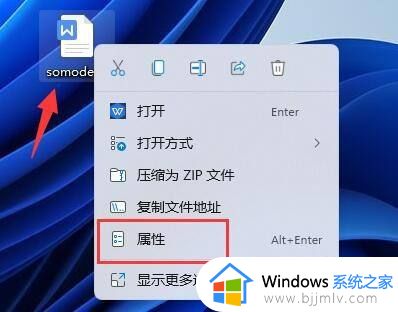
第2步、接着点击属性一栏的【高级】。
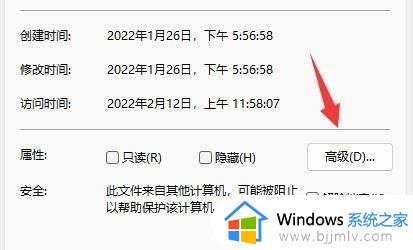
第3步、在高级中选择“加密内容以便保护数据并点击【确定】。
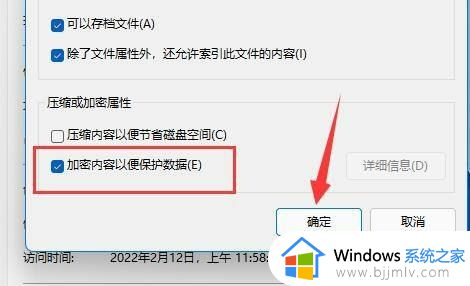
第4步、然后点击【确定】保存。
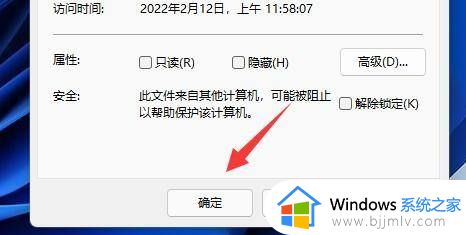
第5步、最后选择想要的加密模式并【确定】保存即可加密文档了。
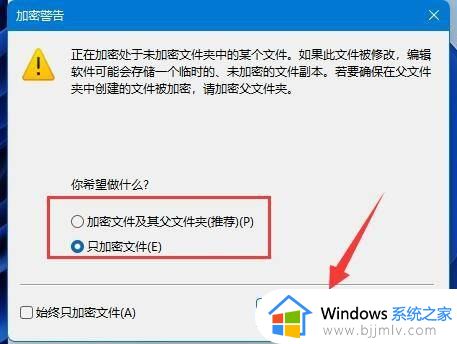
以上就是小编给大家讲解的win11系统加密文件设置方法了,有需要的用户就可以根据小编的步骤进行操作了,希望能够对大家有所帮助。
win11系统如何加密文档 win11系统加密文件设置方法相关教程
- win11系统u盘怎么加密码保护 win11系统给u盘加密设置方法
- win11怎么给文档设置密码 win11文档加密最简单的方法
- win11硬盘加密怎么设置 win11系统硬盘加密设置教程
- win11文件夹没办法加密怎么办 win11文件夹无法加密解决方法
- win11文件夹怎么设置密码 win11文件夹加密的常用方法
- windows11如何加密文件夹 win11加密文件夹的方法
- win11系统bitlocker加密怎么解除 win11系统解除bitlocker加密教程
- win11给文件夹加密在哪里设置 win11文件夹设置密码的步骤
- win11无法使用dns加密怎么办 win11系统dns加密不可用解决方法
- win11电脑里面文件夹怎么加密 win11电脑文件夹如何加密
- win11恢复出厂设置的教程 怎么把电脑恢复出厂设置win11
- win11控制面板打开方法 win11控制面板在哪里打开
- win11开机无法登录到你的账户怎么办 win11开机无法登录账号修复方案
- win11开机怎么跳过联网设置 如何跳过win11开机联网步骤
- 怎么把win11右键改成win10 win11右键菜单改回win10的步骤
- 怎么把win11任务栏变透明 win11系统底部任务栏透明设置方法
热门推荐
win11系统教程推荐
- 1 怎么把win11任务栏变透明 win11系统底部任务栏透明设置方法
- 2 win11开机时间不准怎么办 win11开机时间总是不对如何解决
- 3 windows 11如何关机 win11关机教程
- 4 win11更换字体样式设置方法 win11怎么更改字体样式
- 5 win11服务器管理器怎么打开 win11如何打开服务器管理器
- 6 0x00000040共享打印机win11怎么办 win11共享打印机错误0x00000040如何处理
- 7 win11桌面假死鼠标能动怎么办 win11桌面假死无响应鼠标能动怎么解决
- 8 win11录屏按钮是灰色的怎么办 win11录屏功能开始录制灰色解决方法
- 9 华硕电脑怎么分盘win11 win11华硕电脑分盘教程
- 10 win11开机任务栏卡死怎么办 win11开机任务栏卡住处理方法
win11系统推荐
- 1 番茄花园ghost win11 64位标准专业版下载v2024.07
- 2 深度技术ghost win11 64位中文免激活版下载v2024.06
- 3 深度技术ghost win11 64位稳定专业版下载v2024.06
- 4 番茄花园ghost win11 64位正式免激活版下载v2024.05
- 5 技术员联盟ghost win11 64位中文正式版下载v2024.05
- 6 系统之家ghost win11 64位最新家庭版下载v2024.04
- 7 ghost windows11 64位专业版原版下载v2024.04
- 8 惠普笔记本电脑ghost win11 64位专业永久激活版下载v2024.04
- 9 技术员联盟ghost win11 64位官方纯净版下载v2024.03
- 10 萝卜家园ghost win11 64位官方正式版下载v2024.03